
Você pode alternância de cancelamento de ruído em AirPods Pro usando o Sensor de Força na haste dos AirPods Pro, ou tocar no botão no Centro de Controle . Ou você pode fazê-lo a partir da tela inicial do iPhone ou iPad usando os atalhos widget.
o Widget de atalhos dá-lhe uma opção de um toque para ativar ou desativar o cancelamento de ruído (ou mudar para um modo de controle de ruído diferente) direito da tela inicial.
RELACIONADO: Como organizar atalhos em pastas no iPhone e iPad
Atalhos é A Apple built-in aplicativo de automação para iPhone e iPad. Você pode usá-lo para criar automações simples ou complexos. Neste guia, vamos criar dois atalhos distintos, um para ativar o modo de cancelamento de ruído e uma para desativá-lo. Nós, então, adicionar os dois atalhos para uma pasta e adicionar a pasta para uma atalhos widget que pode ser acessado a partir da tela inicial no iPhone e iPad.
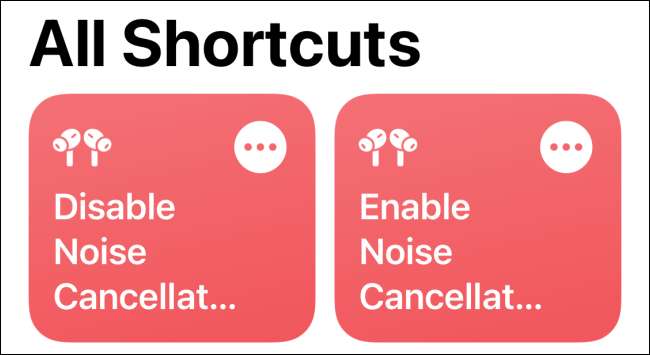
Para começar, abra o “Shortcuts” app no seu iPhone ou iPad, e na guia “Meus atalhos”, toque no ícone “Plus” no canto superior direito da tela.
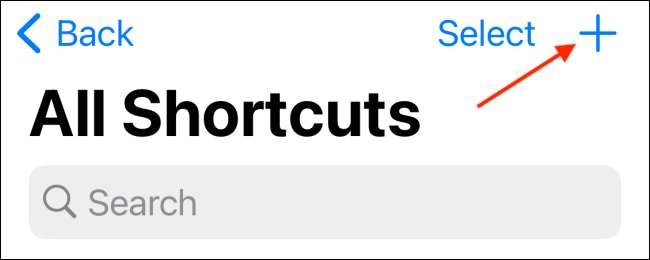
Agora, escolha o botão “Adicionar ação”.
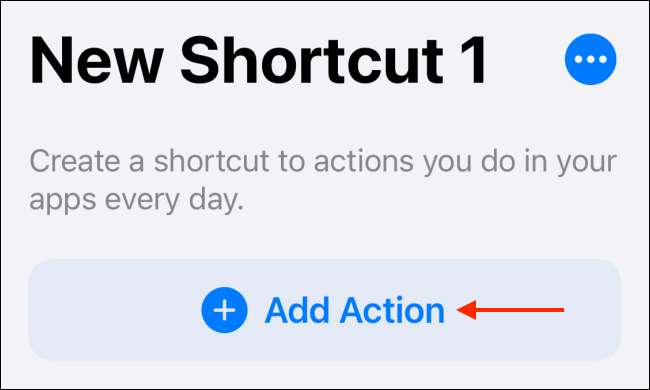
Aqui, procurar e adicionar a ação “Modo de Controle Set Noise”.
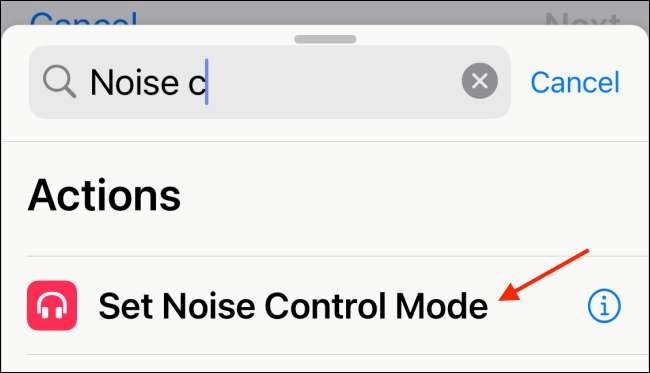
Agora, toque no botão “Rota”.

A partir da lista, selecione suas AirPods Pro (verifique se eles estão conectados ao seu iPhone ou iPad).
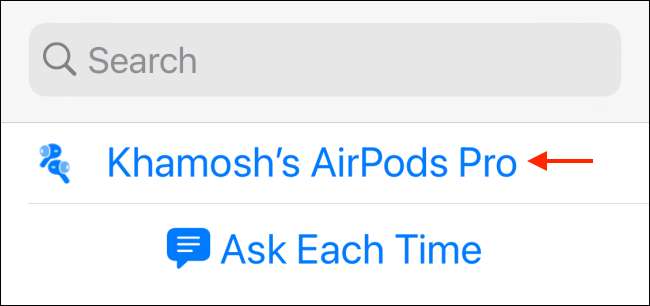
Em seguida, toque no botão “Modo de Controle de Ruído”.
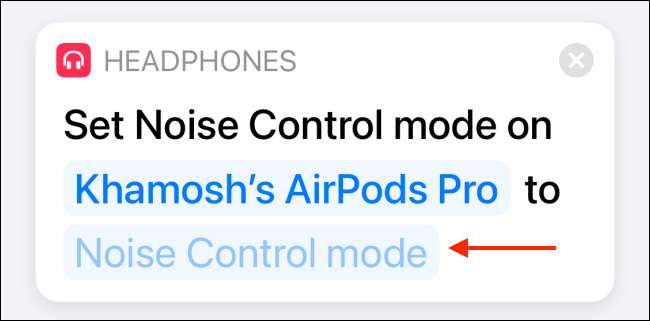
Aqui, você pode selecionar o Off, Cancelamento de Ruído, Transparência, ou Perguntar Cada opção Time. Como estamos criando um atalho para ativar o modo de cancelamento de ruído, escolha a opção “cancelamento de ruído”.
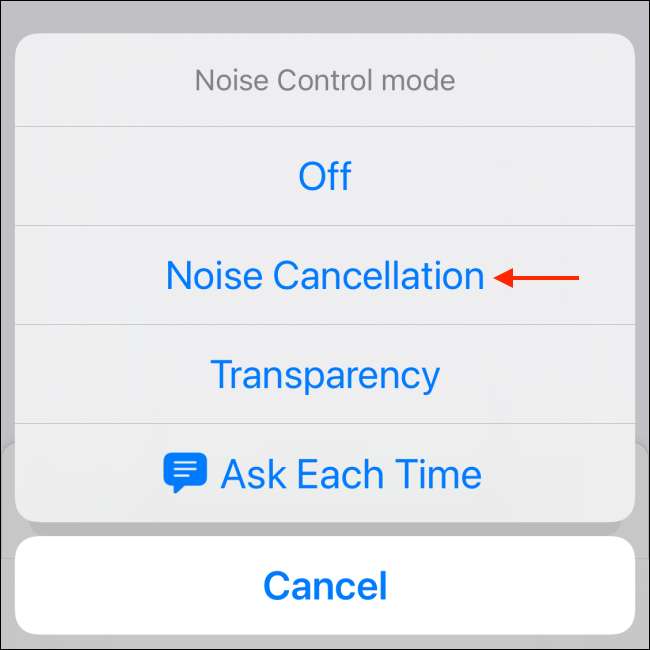
Agora, toque no botão "Next".
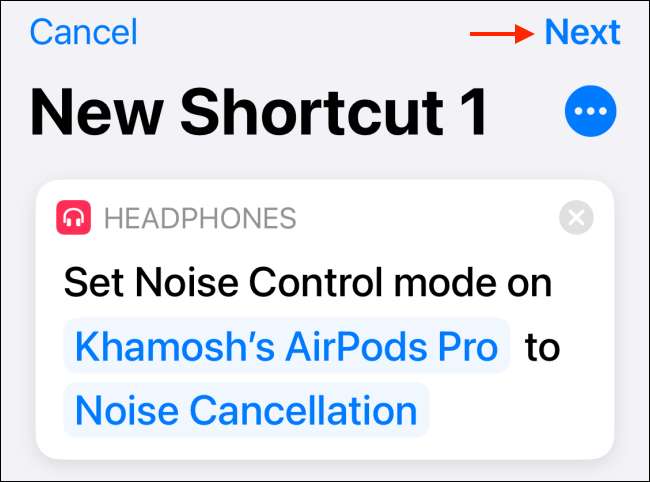
Aqui, dar o seu atalho um nome. Você também pode personalizar o ícone de atalho. Em seguida, toque no botão “Concluído”.
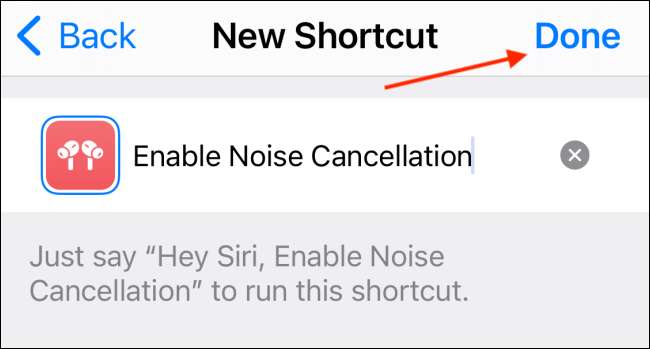
O atalho será salvo. Agora vamos criar um outro atalho para desativar o modo de cancelamento de ruído. E isso pode ser feito facilmente usando o recurso de atalhos duplicado.
Toque e segure o atalho que acabou de criar e escolha a opção “Duplicar”.
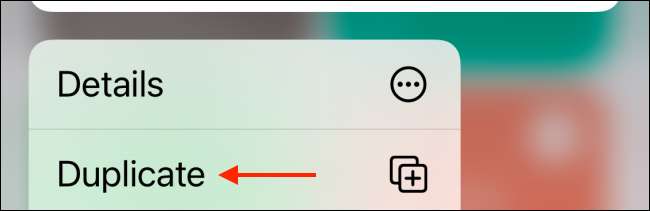
Agora, toque no botão “Cancelamento de Ruído”.
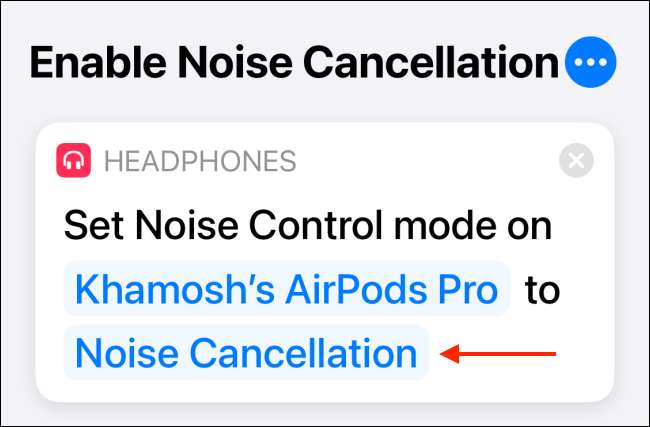
Do pop-up, selecione a opção “Off”.
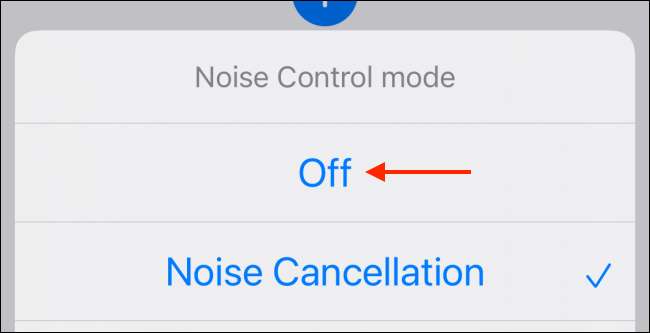
Em seguida, toque no botão “Menu” do topo.
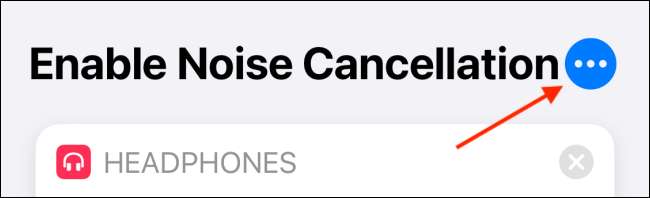
Aqui, alterar o nome do atalho e selecione o botão “Concluído”.
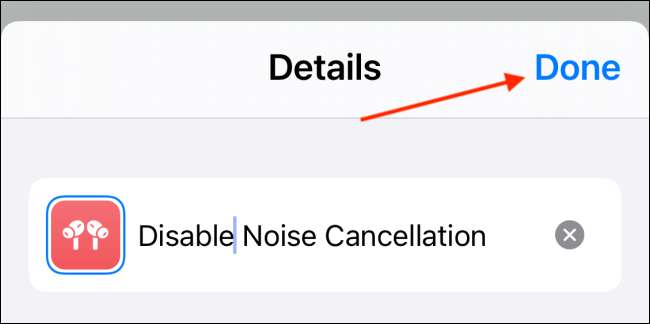
Agora que nós criamos ambos os atalhos, é hora de adicioná-los à tela inicial. Podemos fazer isso usando os atalhos widget que está disponível para dispositivos que executam iOS 14, IPADOS 14 , e mais alto.
Primeiro, vamos adicionar dois atalhos para uma nova pasta. Para fazer isso, toque no botão “Select” a partir do topo da guia Meus Atalhos.
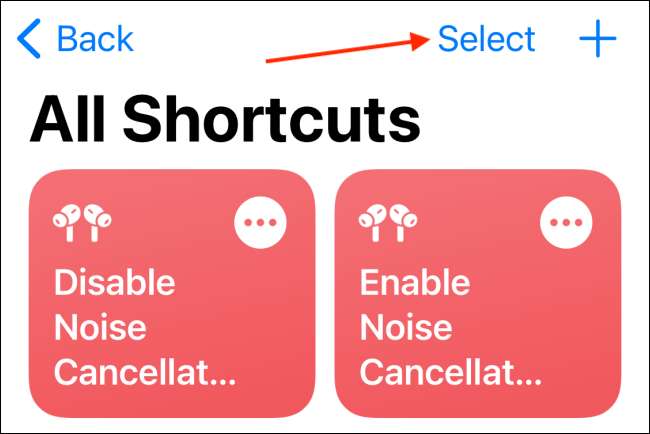
Depois de selecionar os dois atalhos, toque no botão “Mover”.

Aqui, selecione a opção “Nova Pasta”.
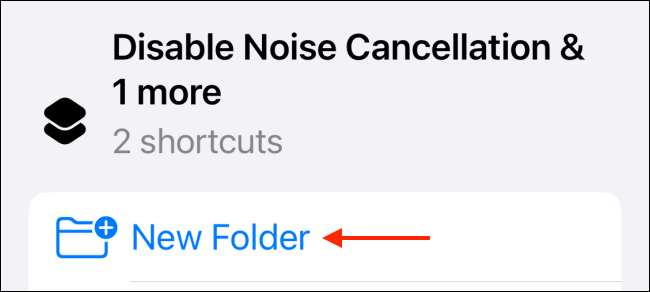
Dê um nome à pasta e escolha a opção “Adicionar”.
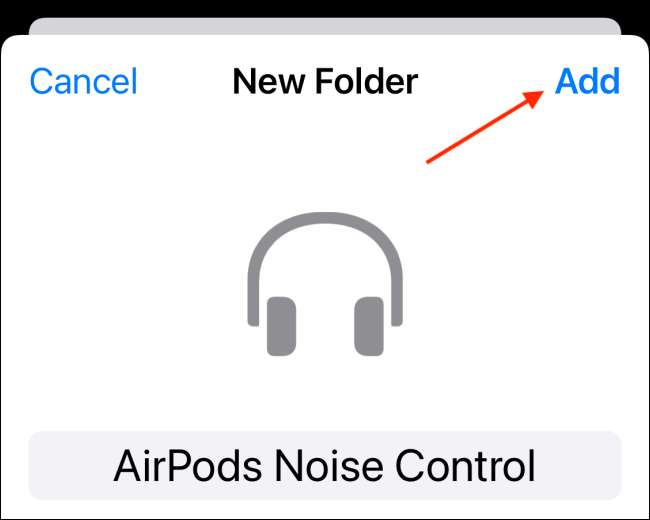
Agora que a pasta é criada, é hora de adicionar os atalhos para sua tela inicial.
Navegue até a tela inicial e toque e segure a parte vazia da tela inicial. Em seguida, toque no botão “Plus” a partir do canto superior esquerdo da tela.

Aqui, escolha a opção “Atalhos” app.
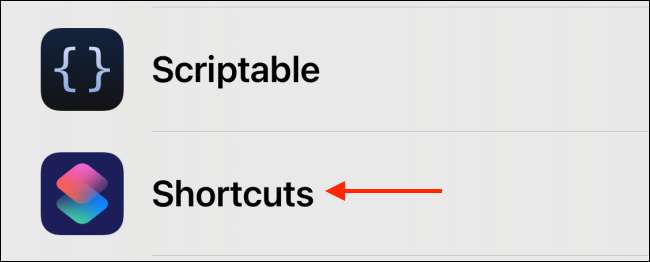
Ir para o widget de tamanho médio e toque no botão “Adicionar Widget”.
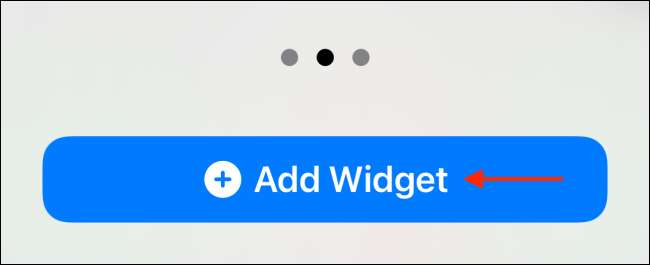
Uma vez que o widget é adicionado à tela inicial, toque nele.
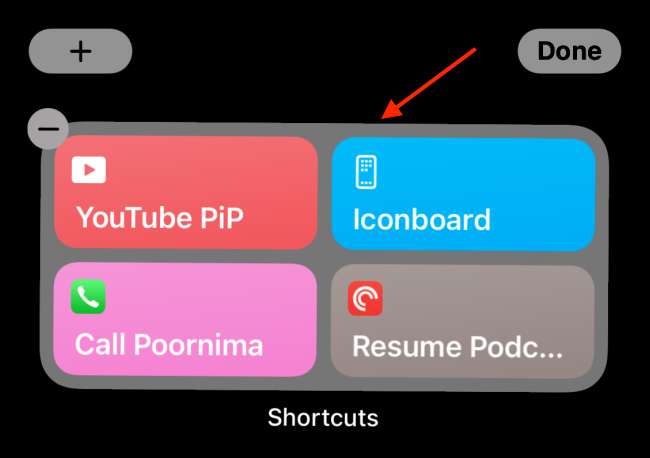
Aqui, escolha a opção “Pasta”.
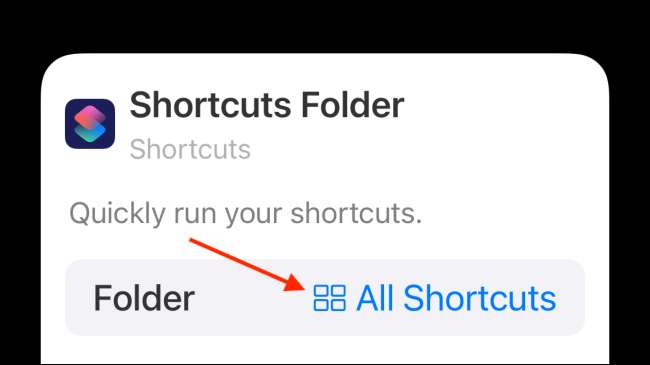
Agora, selecione a pasta que criamos acima.
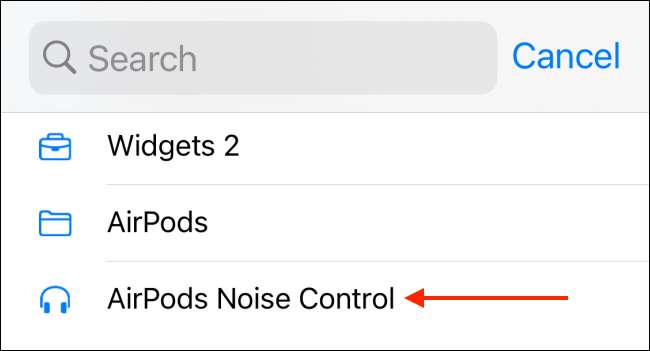
Volte para a tela inicial e toque no botão "Concluído" para salvar o layout da tela inicial.
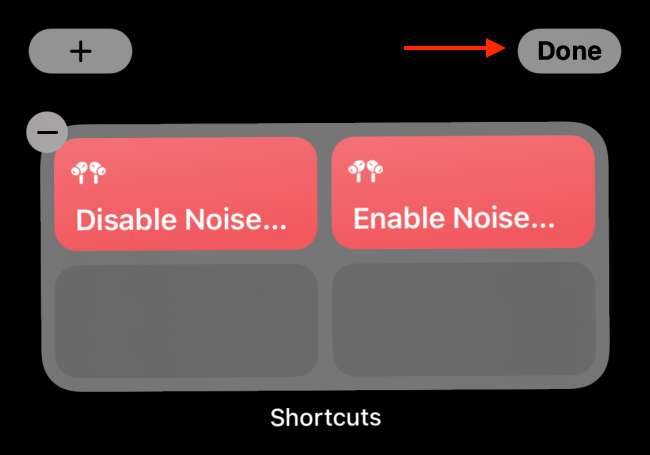
Agora você verá os dois atalhos na tela inicial. Basta tocar em um atalho para ativar ou desativar o cancelamento de ruído em seus Airpods Pro.
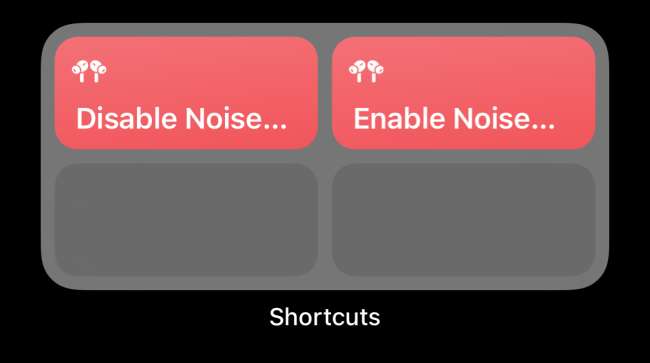
Adoro usando seus Airpods Pro em seu iPhone, iPad e Mac? Veja como você pode Alterne manualmente os airpods entre todos os seus dispositivos usando diferentes aplicativos e atalhos.
RELACIONADO: Como alternar manualmentePtods entre Mac, iPhone e iPad







